1. 首先进入http://www.godaddy.com,在红框1处输入帐号密码登陆: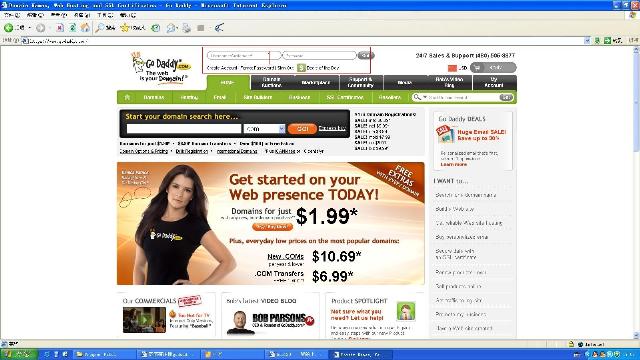
2. 登陆后进入下面这个页面,在红框2里面选择你要设置解析的域名,单击它:
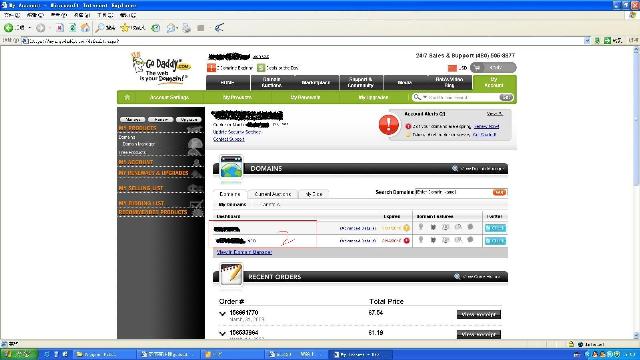
3. 之后进入下面的页面,我的域名因为快要到期,有个续费提醒,不管它,点Remind me later,提醒框消失,点击有个+号的Forwarding:
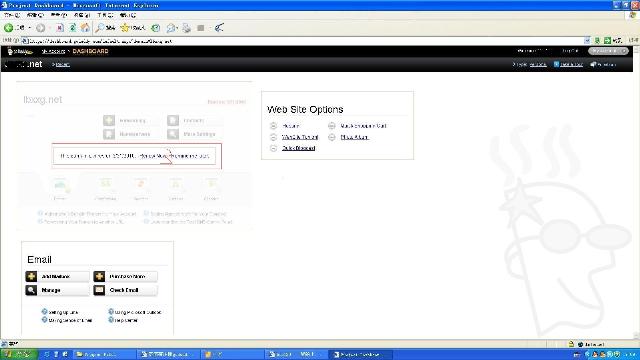
4. 然后进入下面的页面,点cancel:
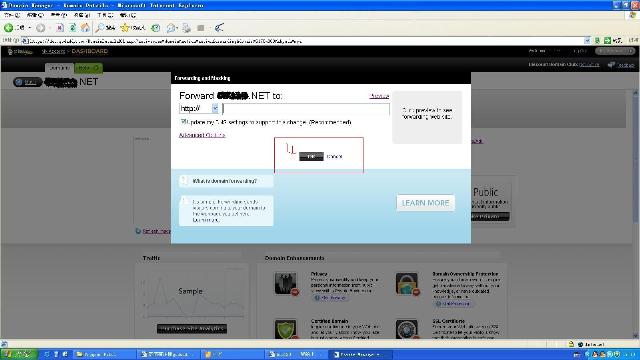
5. 再然后进入下面的页面,点红框5中Total DNS/MX下面的Manage:
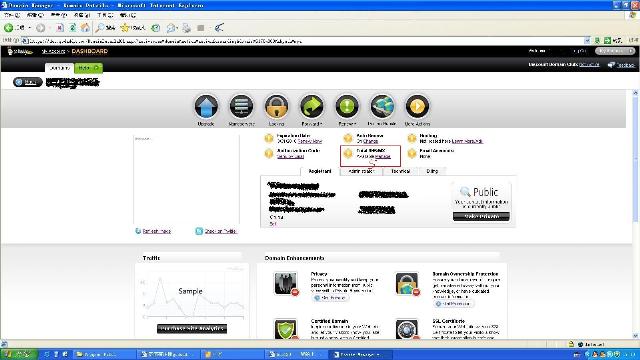
6. 最后,在下面的页面里:红框6中的Add new A record是添加新的A记录,有个笔的图标是修改原有的A记录,红×是删除;红框7是添加子域名,方法和A记录类似;设置好后点击OK保存:
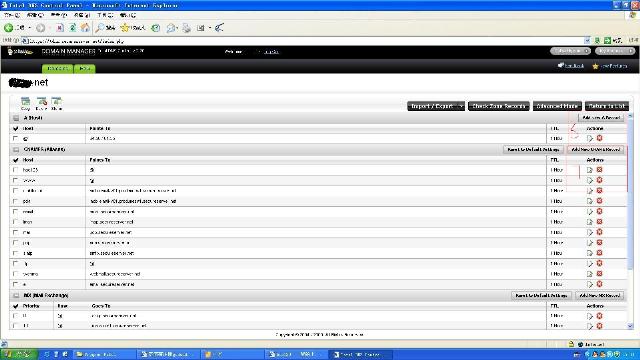
其中@是域名本身的指向,这里的域名是指不带www的,比如123456.com这个域名,
@指向123.123.123.123,代表123456.com解析到123.123.123.123,
然后在下面CNAMES里www指向@,则http://www.123456.com/也解析到123.123.123.123。




 本文详细介绍了如何在GoDaddy上进行域名解析设置,包括添加、修改和删除A记录及子域名的过程。通过具体步骤说明如何使域名指向指定IP地址,并确保www域名也能正确解析。
本文详细介绍了如何在GoDaddy上进行域名解析设置,包括添加、修改和删除A记录及子域名的过程。通过具体步骤说明如何使域名指向指定IP地址,并确保www域名也能正确解析。

















 873
873

 被折叠的 条评论
为什么被折叠?
被折叠的 条评论
为什么被折叠?








